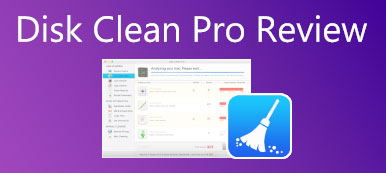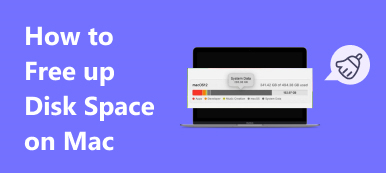Όταν οι σκληροί σας δίσκοι έχουν κάτι λάθος ή κατά λάθος μορφοποιηθούν, τα αρχεία και τα δεδομένα μέσα στις μονάδες θα εξαφανιστούν. Μην τα παρατάτε όταν ο σκληρός σας δίσκος είναι νεκρός. Ίσως μπορείς ανάκτηση δεδομένων από το σκληρό δίσκο στον υπολογιστή σας. Εάν απλώς διαγράψατε κατά λάθος ορισμένα αρχεία ή μορφοποιήσατε τον δίσκο σας, θα είναι ευκολότερο να ανακτήσετε δεδομένα από έναν σκληρό δίσκο στερεάς κατάστασης ή από μηχανικούς δίσκους. Αυτό το άρθρο θα σας πει πώς να ανακτήσετε σκληρούς δίσκους με 3 αποδεδειγμένους και εύκολους τρόπους. Ελέγξτε τα και διασώστε γρήγορα τα σημαντικά δεδομένα σας.
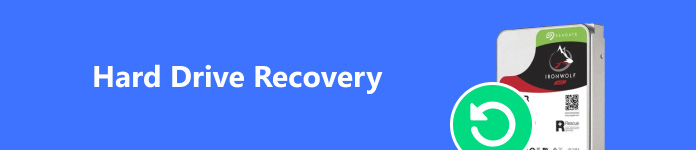
- Μέρος 1: Ο ευκολότερος τρόπος για να ανακτήσετε δεδομένα από έναν σκληρό δίσκο
- Μέρος 2: Πώς να ανακτήσετε τη μορφοποιημένη εξωτερική μονάδα δίσκου χρησιμοποιώντας το CMD
- Μέρος 3: Εύκολη ανάκτηση σκληρού δίσκου με το ιστορικό αρχείων
- Μέρος 4: Πώς να ανακτήσετε αρχεία από εξωτερικό σκληρό δίσκο σε Mac
- Μέρος 5: Συχνές ερωτήσεις για την αποκατάσταση σκληρού δίσκου
Μέρος 1: Ο ευκολότερος τρόπος για να ανακτήσετε δεδομένα από έναν σκληρό δίσκο
Ας υποθέσουμε ότι διαγράψατε κατά λάθος έναν σκληρό δίσκο ή διαγράψατε ορισμένα σημαντικά αρχεία. μπορείτε να χρησιμοποιήσετε Apeaksoft Data Recovery για ανάκτηση σκληρών δίσκων χωρίς αντίγραφο ασφαλείας. Μπορεί να σαρώσει γρήγορα τους σκληρούς σας δίσκους και να εμφανίσει όλα τα χαμένα αρχεία με κόκκινο χρώμα. Μπορείτε να βρείτε τα αρχεία που επιθυμείτε από συγκεκριμένες ομάδες ή μια δυνατότητα αναζήτησης. Επιπλέον, μπορείτε να συνδέσετε μια νεκρή εξωτερική μονάδα δίσκου στον υπολογιστή σας και στη συνέχεια αυτό το πρόγραμμα μπορεί να σας βοηθήσει να ανακτήσετε το εξωτερικό HD. Θέλετε επίσης να μάθετε πώς να ανακτήσετε τα διαγραμμένα αρχεία από μια μονάδα flash; Αυτό το πρόγραμμα μπορεί επίσης να το κάνει.

4,000,000 + Λήψεις
Σαρώστε τους σκληρούς σας δίσκους για να ανακτήσετε τις επιθυμητές μορφές αρχείων.
Υποστήριξη για ανάκτηση εξωτερικού flash, σκληρών δίσκων, φορητών συσκευών κ.λπ.
Ανακτήστε δεδομένα από τον σκληρό δίσκο και εμφανίστε τα σε συγκεκριμένες ομάδες.
Μαζική ανάκτηση των επιθυμητών αρχείων από έναν νεκρό ή διαμορφωμένο σκληρό δίσκο.
Βήμα 1 Λήψη και εκκίνηση Apeaksoft Data Recovery. Μπορείτε να επιλέξετε τις μορφές αρχείων και τους σκληρούς δίσκους που θέλετε να επαναφέρετε, όπως εικόνες, βίντεο, σημαντικά έγγραφα κ.λπ. Στη συνέχεια, κάντε κλικ στο σάρωση κουμπί για να ξεκινήσει η ανάκτηση δεδομένων από σκληρούς δίσκους.
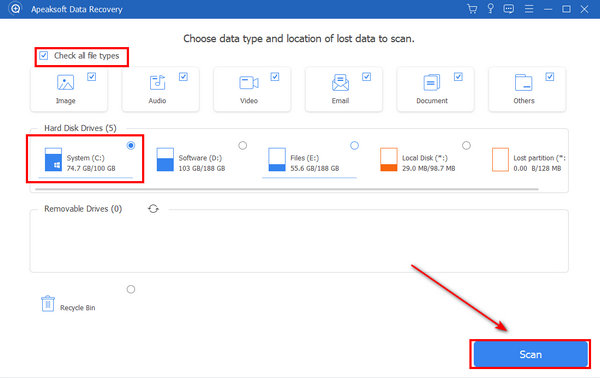
Βήμα 2 Θα ολοκληρώσει γρήγορα τη σάρωση. Όλα τα χαμένα αρχεία σημειώνονται με κόκκινο χρώμα. Επιλέξτε τα αρχεία που θέλετε και κάντε κλικ στο Ανάκτηση κουμπί για εύκολη ανάκτηση του σκληρού δίσκου.
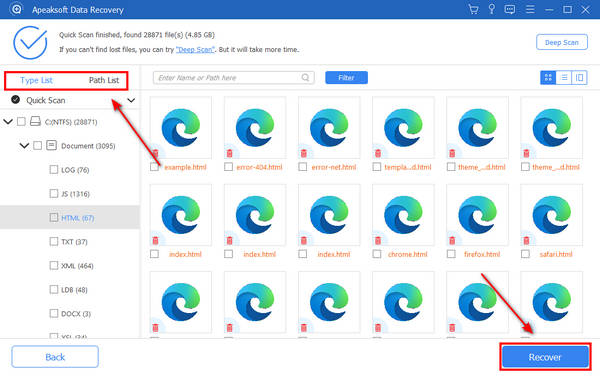
Μέρος 2: Πώς να ανακτήσετε τη μορφοποιημένη εξωτερική μονάδα δίσκου χρησιμοποιώντας το CMD
Είναι ο διαμορφωμένος σκληρός δίσκος βαθιά καθαρός; Όχι, μπορείτε ακόμα να ανακτήσετε αρχεία από έναν διαμορφωμένο σκληρό δίσκο δωρεάν στα Windows 11.
Βήμα 1 Αναζήτηση CMD στο πλαίσιο Αναζήτηση των Windows και, στη συνέχεια, κάντε δεξί κλικ σε αυτό. Επιλέγω Εκτέλεση ως διαχειριστής.
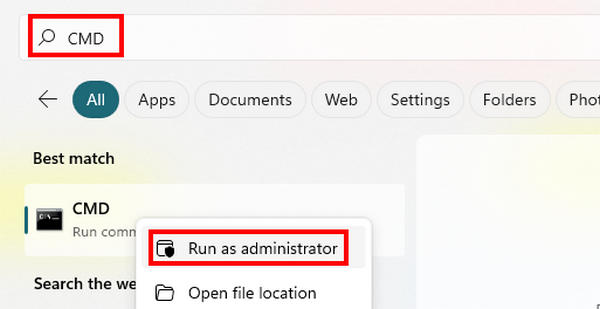
Βήμα 2 Ας υποθέσουμε ότι θέλετε να ανακτήσετε δεδομένα από τον σκληρό δίσκο F, τότε μπορείτε να πληκτρολογήσετε chkdsk F: /fΤο Στη συνέχεια, πατήστε το εισάγετε στο πληκτρολόγιό σας.
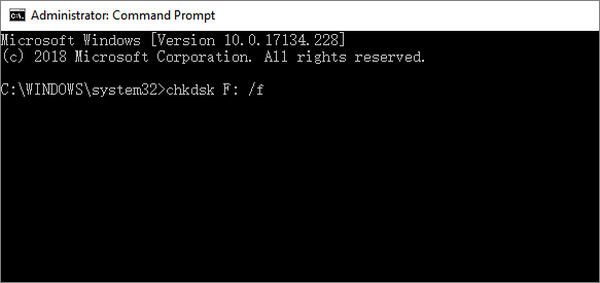
Βήμα 3 Στη συνέχεια, πληκτρολογήστε Y και πατήστε το εισάγετε πληκτρολογήστε ξανά.

Βήμα 4 Θα πρέπει να πληκτρολογήσετε F και χτύπησε εισάγετε. Θυμηθείτε ότι θέλετε να ανακτήσετε τον σκληρό δίσκο F, οπότε πληκτρολογήστε F:\>attrib -h -r -s /s /d *.* και πατήστε το εισάγετε κλειδί. Στη συνέχεια, τα αρχεία που χάσατε στον αντίστοιχο σκληρό δίσκο θα ανακτηθούν.

Μέρος 3: Εύκολη ανάκτηση σκληρού δίσκου με το ιστορικό αρχείων
Αρέσει ανάκτηση ενός εγγράφου Word με την Αυτόματη Αποθήκευση, τα Windows μπορούν επίσης να βοηθήσουν στην ανάκτηση χαμένων αρχείων με το Ιστορία αρχείο χαρακτηριστικό. Μπορεί να ανακτήσει αρχεία από διαμορφωμένους σκληρούς δίσκους δωρεάν στα Windows 11. Ωστόσο, μπορεί να μην βοηθήσει όταν ο σκληρός σας δίσκος είναι νεκρός. Επίσης, θα πρέπει να βεβαιωθείτε ότι έχετε δημιουργήσει αντίγραφα ασφαλείας των αρχείων σας με το Ιστορικό αρχείων σε μια εξωτερική μονάδα δίσκου.
Βήμα 1 Συνδέστε τον εξωτερικό σκληρό σας δίσκο στον υπολογιστή σας. Ανοιχτό Ιστορία αρχείο από το πλαίσιο Αναζήτηση των Windows. Κάντε κλικ στο Επαναφορά προσωπικών αρχείων κουμπί.
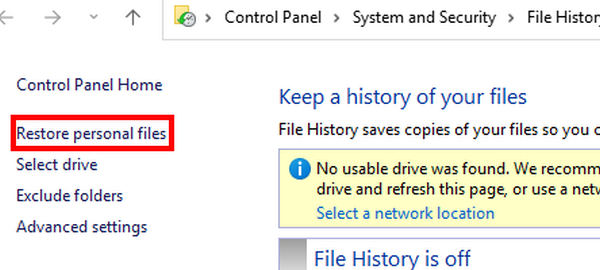
Βήμα 1 Μπορείτε να δείτε πολλά αρχεία για τα οποία έχουν δημιουργηθεί αντίγραφα ασφαλείας Ιστορία αρχείο. Επιλέξτε τα αρχεία που θέλετε και κάντε κλικ στο Επαναφορά κουμπί για ανάκτηση δεδομένων από σκληρό δίσκο. Μπορείτε επίσης να κάνετε κλικ στο Αριστερό or Δεξί κουμπί για να ελέγξετε άλλες εκδόσεις ενός αρχείου.
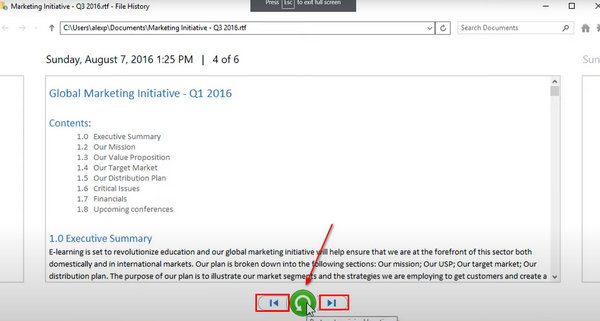
Μέρος 4: Πώς να ανακτήσετε αρχεία από εξωτερικό σκληρό δίσκο σε Mac
Εάν διαγράψατε κατά λάθος έναν δίσκο εκκίνησης σε Mac ή τα αρχεία σας χάθηκαν από έναν εξωτερικό σκληρό δίσκο, το πρόγραμμα Disk Utility μπορεί να σας βοηθήσει να τα επαναφέρετε εύκολα.
Βήμα 1 Εάν χάσατε τα δεδομένα σας σε έναν εξωτερικό σκληρό δίσκο, μπορείτε να τα συνδέσετε στο Mac σας. Εκτελέστε το Disk Utility στο Mac σας και επιλέξτε Macintosh HD. Κάντε κλικ στο Πρώτες Βοήθειες κουμπί στην επάνω πλευρά του Disk Utility.
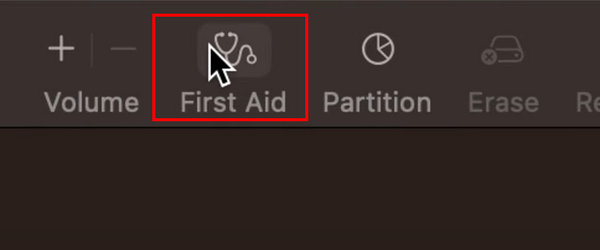
Βήμα 2 Η ανάκτηση δεδομένων από τον σκληρό δίσκο στο Mac σας θα κάνει το Mac σας να σταματήσει να ανταποκρίνεται. θα πρέπει να κάνετε κλικ στο ΣΥΝΕΧΕΙΑ για επιβεβαίωση.
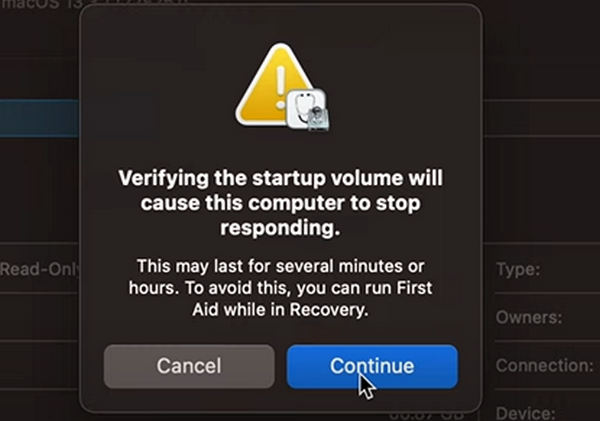
Βήμα 3 Πρώτες Βοήθειες θα ξεκινήσει η επισκευή του σκληρού σας δίσκου. Όταν τελειώσει, μπορείτε να ελέγξετε τις λεπτομέρειες. Αν δεις Η ένταση του ήχου φαίνεται να είναι εντάξει και Η λειτουργία ήταν επιτυχής στο τέλος, σημαίνει ότι έχετε ανακτήσει δεδομένα από έναν σκληρό δίσκο σε Mac.
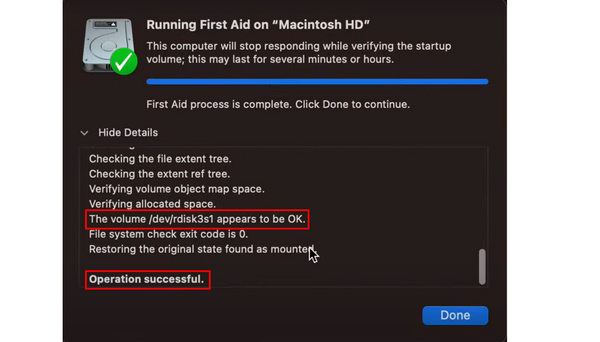
Μέρος 5: Συχνές ερωτήσεις για την αποκατάσταση σκληρού δίσκου
Γιατί δεν μπορώ να ανακτήσω την εξωτερική HD με τον υπολογιστή μου;
Μπορείτε να ελέγξετε τη σύνδεση του USB και του υπολογιστή σας. Ίσως το πρόγραμμα οδήγησης USB στον υπολογιστή σας να έχει προβλήματα. Η χειρότερη κατάσταση είναι ότι το USB σας προσβληθεί από ιό. Ωστόσο, όταν διορθώσετε αυτά τα προβλήματα, μπορείτε να ανακτήσετε το εξωτερικό HD.
Τι μπορεί να κάνει μια υπηρεσία ανάκτησης σκληρού δίσκου;
Η υπηρεσία ανάκτησης σκληρού δίσκου κοντά σας μπορεί να επαναφέρει τα δεδομένα και τον σκληρό δίσκο στην προηγούμενη κατάστασή του αφού ο δίσκος έχει υποστεί ζημιά. Σε σύγκριση με το λογισμικό για την ανάκτηση σκληρών δίσκων, μπορεί να επαναφέρει δεδομένα σε έναν σοβαρά κατεστραμμένο δίσκο.
Μπορώ να ανακτήσω δεδομένα από έναν σκληρό δίσκο που έχει διαχωριστεί;
Ναι, μπορείς. Ακόμα κι αν έχετε χωρίσει τους δίσκους σας όταν ρυθμίσατε τον υπολογιστή σας με Windows, υπάρχει ακόμα μια ευκαιρία να ανακτήσετε τα χαμένα δεδομένα. Για παράδειγμα, μπορείτε ακόμα να εκτελέσετε το CMD για να ανακτήσετε σκληρούς δίσκους.
Συμπέρασμα
Μπορείς να μάθεις πώς να ανακτήσετε μορφοποιημένο εξωτερικό σκληρό δίσκο χρησιμοποιώντας CMD από αυτό το άρθρο. Εάν έχετε MacBook, το Disk Utility μπορεί να σας βοηθήσει να ανακτήσετε εύκολα τα χαμένα δεδομένα. Εάν θέλετε να μάθετε ποιος είναι ο καλύτερος τρόπος για να ανακτήσετε δεδομένα από έναν σκληρό δίσκο, δεν πρέπει να χάσετε Apeaksoft Data Recovery. Αυτό το ισχυρό πρόγραμμα μπορεί να ανακτήσει όλα τα διαγραμμένα δεδομένα λόγω διαγραφής ή καταστροφής. Δεν θα σας ενοχλεί πλέον η τυχαία απώλεια δεδομένων.